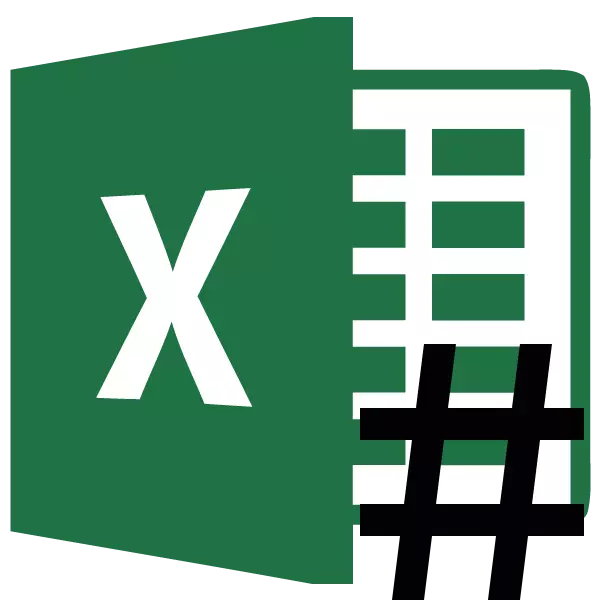
ผู้ใช้หลายคนสังเกตเห็นว่าเมื่อทำงานใน Microsoft Excel มีบางกรณีเมื่ออยู่ในเซลล์ในระหว่างชุดข้อมูลแทนที่จะเป็นตัวเลขไอคอนจะปรากฏในรูปแบบของความพึงพอใจ (#) ตามธรรมชาติมันเป็นไปไม่ได้ที่จะทำงานกับข้อมูลในแบบฟอร์มนี้ มาจัดการกับเหตุผลสำหรับปัญหาที่ระบุและค้นหาวิธีการแก้ปัญหา
สารละลาย
สัญญาณขัดแตะ (#) หรือวิธีการเรียกมันอย่างถูกต้องมากขึ้น octotorp ปรากฏในเซลล์เหล่านั้นในแผ่นพิเศษซึ่งข้อมูลไม่พอดีกับขอบเขต ดังนั้นพวกเขาจะถูกแทนที่ด้วยสัญลักษณ์เหล่านี้แม้ว่าในความเป็นจริงในระหว่างการคำนวณโปรแกรมจะดำเนินการหลังจากค่าเดียวกันทั้งหมดและไม่ใช่ที่แสดงบนหน้าจอ อย่างไรก็ตามเรื่องนี้ข้อมูลสำหรับผู้ใช้ยังคงไม่ได้ระบุ แต่หมายความว่าปัญหาของการกำจัดปัญหามีความเกี่ยวข้อง แน่นอนคุณสามารถดูข้อมูลจริงและดำเนินการกับพวกเขาผ่านสตริงสูตร แต่สำหรับผู้ใช้จำนวนมากมันไม่ใช่เอาต์พุต
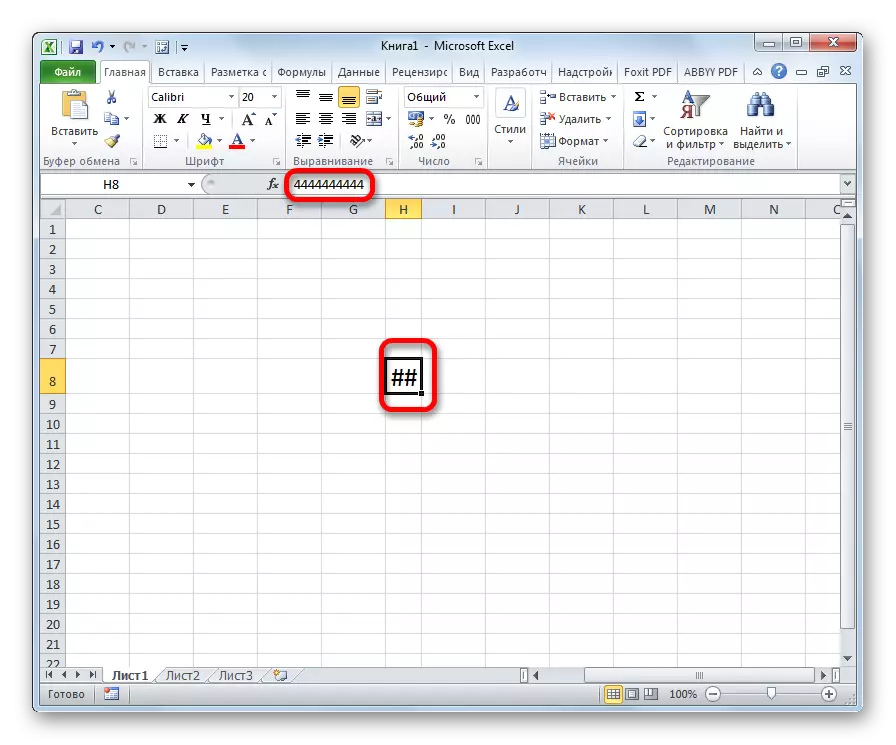
นอกจากนี้โปรแกรมขัดแตะเวอร์ชันเก่าปรากฏขึ้นหากมีอักขระมากกว่า 1024 ตัวในรูปแบบข้อความเซลล์ในเซลล์มากกว่า 1024 แต่เริ่มต้นจาก Excel 2010 ข้อ จำกัด นี้ถูกลบออก
ลองหาวิธีแก้ปัญหาที่ระบุกับจอแสดงผล
วิธีที่ 1: การขยายขอบเขตของขอบเขตด้วยตนเอง
วิธีที่ง่ายที่สุดและใช้งานง่ายสำหรับผู้ใช้ส่วนใหญ่ในการขยายขอบเขตของเซลล์และมันหมายถึงและแก้ปัญหาด้วยการแสดงผลขัดแตะแทนตัวเลขมันเป็นด้วยตนเองเพื่อลากขอบเขตของคอลัมน์
มันทำได้ง่ายมาก เราสร้างเคอร์เซอร์ไปที่เส้นขอบระหว่างคอลัมน์บนแผงพิกัด เรากำลังรอเคอร์เซอร์ไม่ให้ลูกศรออกเป็นสองทิศทาง ด้วยปุ่มซ้ายของเมาส์และปิดให้ดึงขอบเขตจนกว่าคุณจะเห็นว่าข้อมูลทั้งหมดมี
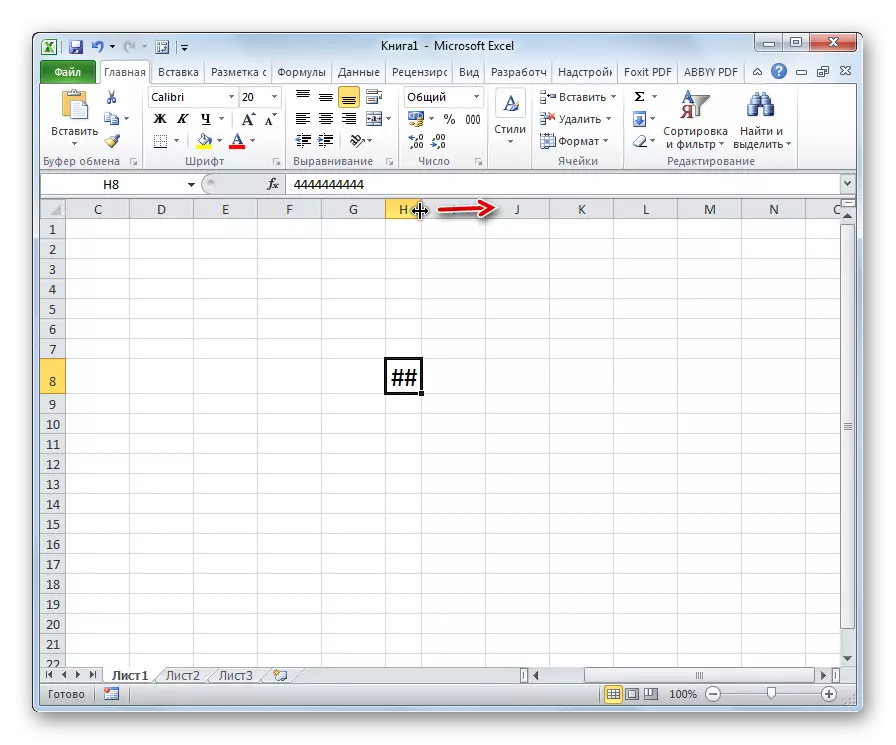
หลังจากทำตามขั้นตอนนี้เซลล์จะเพิ่มขึ้นและแทนที่จะเป็นของแข็งตัวเลขจะปรากฏขึ้น
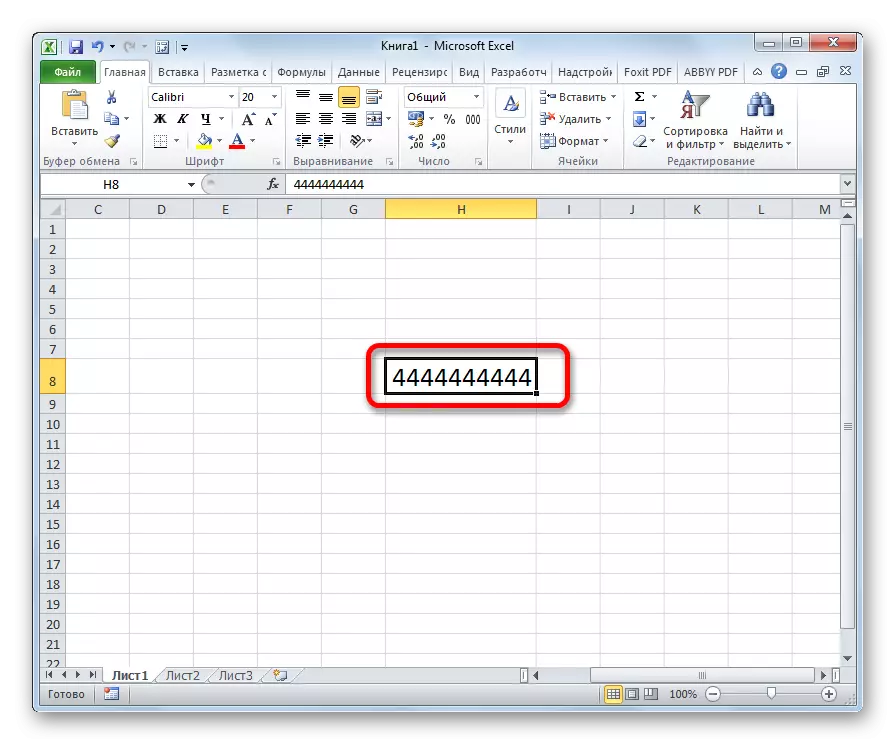
วิธีที่ 2: การลดแบบอักษร
แน่นอนว่าหากมีเพียงหนึ่งหรือสองคอลัมน์ที่ข้อมูลไม่พอดีกับเซลล์สถานการณ์ค่อนข้างคงที่ตามวิธีที่อธิบายไว้ข้างต้น แต่จะทำอย่างไรถ้ามีคอลัมน์ดังกล่าวมากมาย ในกรณีนี้เพื่อแก้ปัญหาคุณสามารถใช้การลดลงของฟอนต์
- เราเน้นพื้นที่ที่เราต้องการลดฟอนต์
- ในขณะที่อยู่ในแท็บ "บ้าน" บนเทปในบล็อกเครื่องมือแบบอักษรเปิดรูปแบบของการเปลี่ยนแบบอักษร เราตั้งค่าตัวบ่งชี้น้อยกว่าที่ระบุไว้ในปัจจุบัน หากข้อมูลไม่รองรับทั้งหมดในเซลล์คุณตั้งค่าพารามิเตอร์น้อยลงจนกว่าจะถึงผลลัพธ์ที่ต้องการ
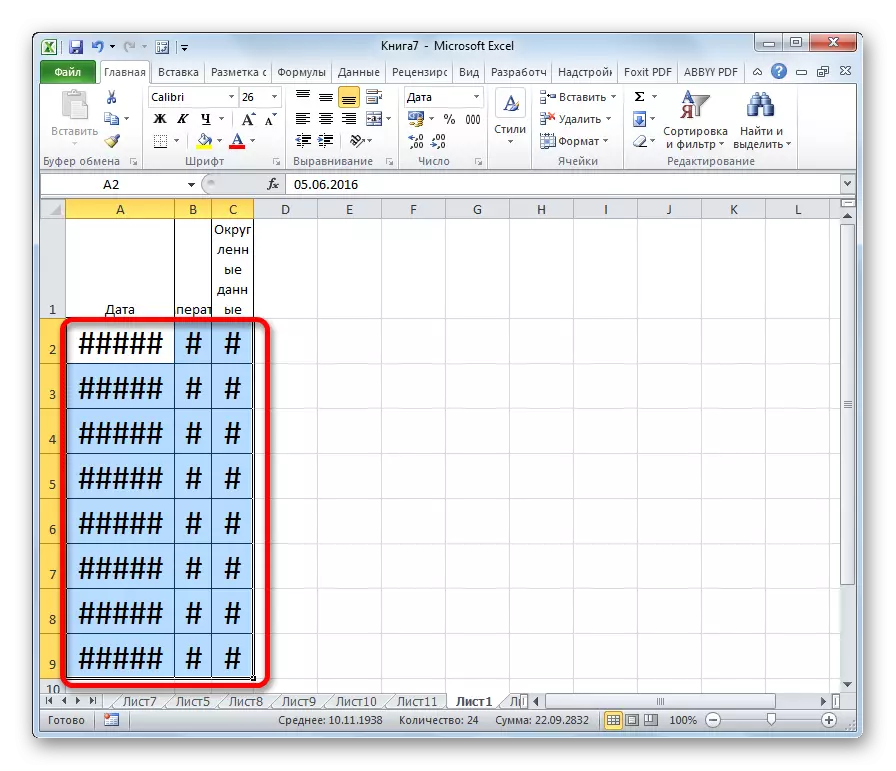
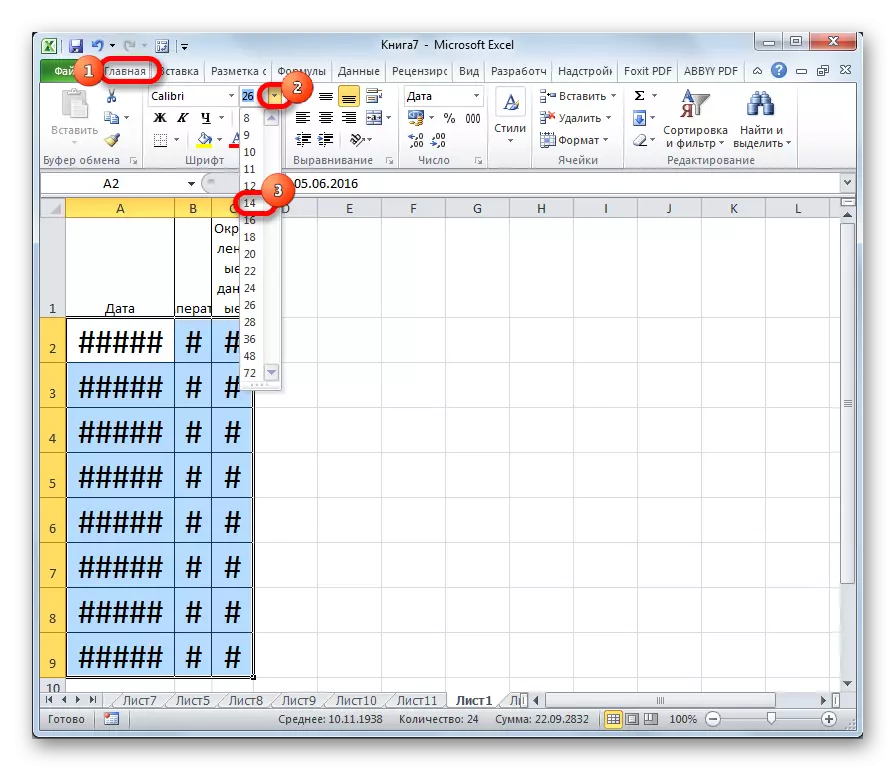
วิธีที่ 3: ความกว้าง
มีวิธีอื่นในการเปลี่ยนแบบอักษรในเซลล์ มันทำผ่านการฟอร์แมต ขนาดของอักขระจะไม่เหมือนกันสำหรับช่วงทั้งหมดและแต่ละคอลัมน์จะมีค่าเพียงพอที่จะรองรับข้อมูลลงในเซลล์
- เลือกช่วงของข้อมูลที่เราจะทำการดำเนินการ คลิกปุ่มเมาส์ขวา ในเมนูบริบทให้เลือกค่า "รูปแบบเซลล์ ... "
- หน้าต่างการจัดรูปแบบจะเปิดขึ้น ไปที่แท็บ "การจัดตำแหน่ง" ติดตั้งนกใกล้พารามิเตอร์ "ความกว้าง" เพื่อรักษาความปลอดภัยการเปลี่ยนแปลงคลิกที่ปุ่ม "ตกลง"
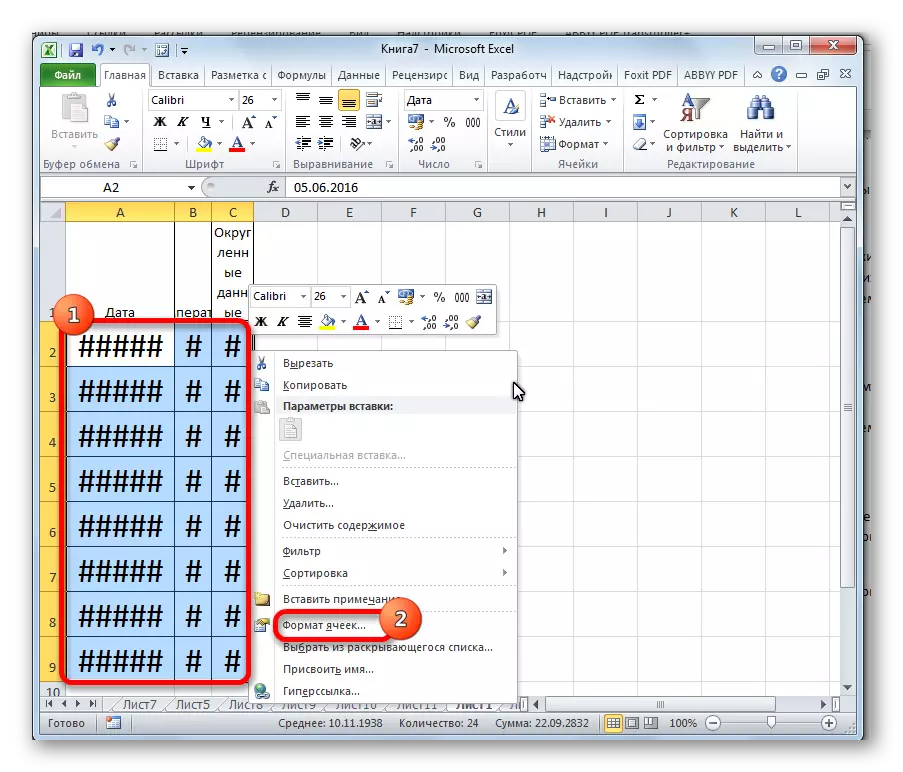
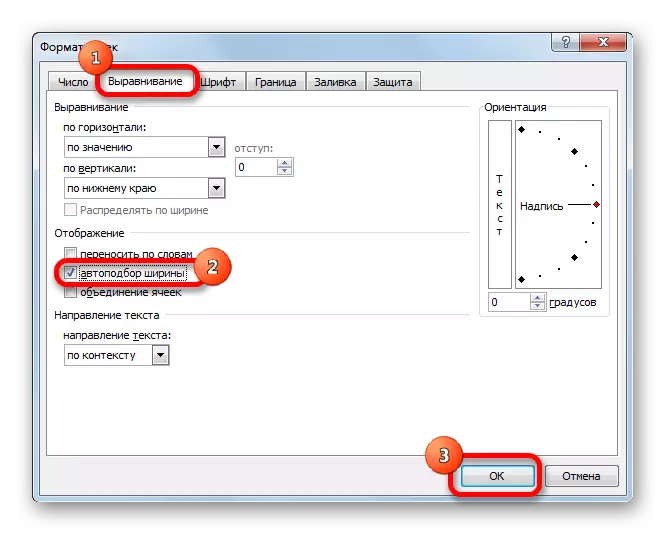
อย่างที่คุณเห็นหลังจากนี้ตัวอักษรในเซลล์ลดลงอย่างแน่นอนเพื่อให้ข้อมูลในนั้นรองรับอย่างเต็มที่
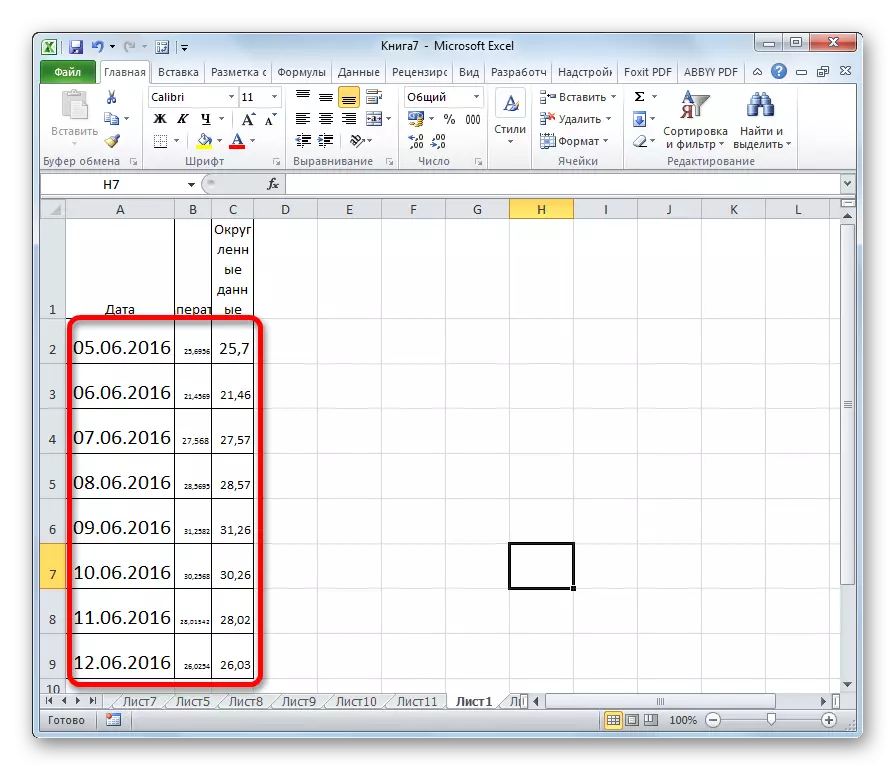
วิธีที่ 4: การเปลี่ยนแปลงรูปแบบตัวเลข
ในตอนแรกมีการสนทนาว่าใน Excel รุ่นเก่าขีด จำกัด เกี่ยวกับจำนวนอักขระในเซลล์เดียวในระหว่างการติดตั้งรูปแบบข้อความถูกสร้างขึ้น เนื่องจากผู้ใช้จำนวนมากยังคงใช้งานซอฟต์แวร์นี้ต่อไปเราจะหยุดและแก้ไขปัญหาที่ระบุ เพื่อหลีกเลี่ยงข้อ จำกัด นี้คุณจะต้องเปลี่ยนรูปแบบด้วยข้อความที่เป็นข้อความทั่วไป
- เลือกพื้นที่ที่จัดรูปแบบ คลิกปุ่มเมาส์ขวา ในเมนูที่ปรากฏขึ้นให้คลิกที่รายการ "รูปแบบเซลล์ ... "
- ในหน้าต่างการจัดรูปแบบให้ไปที่แท็บ "Number" ในพารามิเตอร์ "รูปแบบตัวเลข" เราเปลี่ยนค่า "ข้อความ" เป็น "ทั่วไป" คลิกที่ปุ่ม "ตกลง"
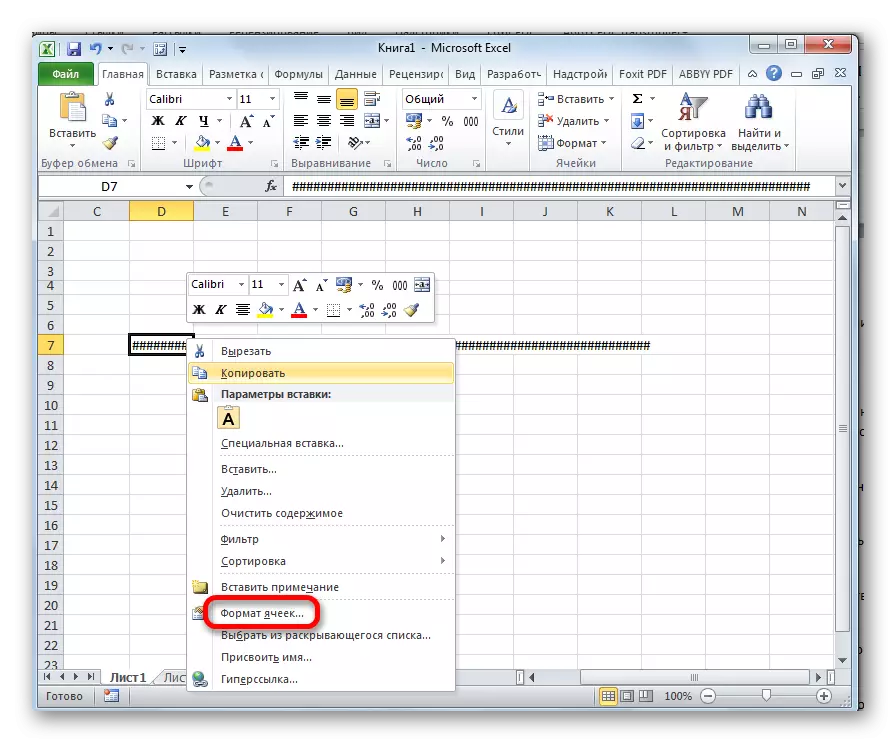
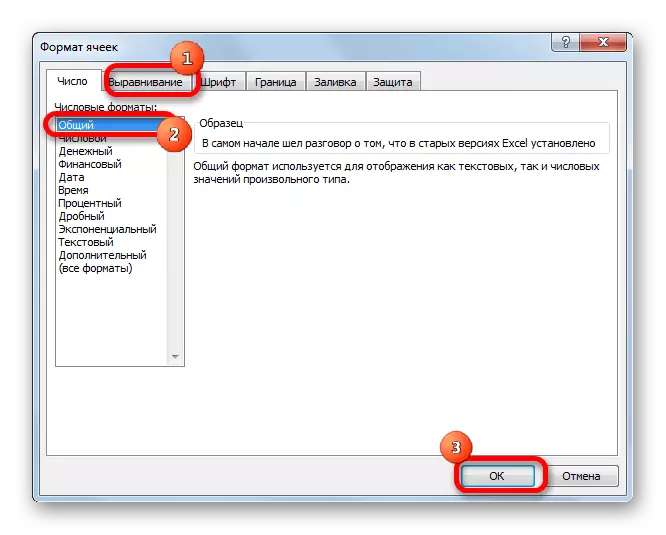
ตอนนี้ข้อ จำกัด จะถูกลบออกและในเซลล์จะแสดงอักขระจำนวนเท่าใดก็ได้อย่างถูกต้อง
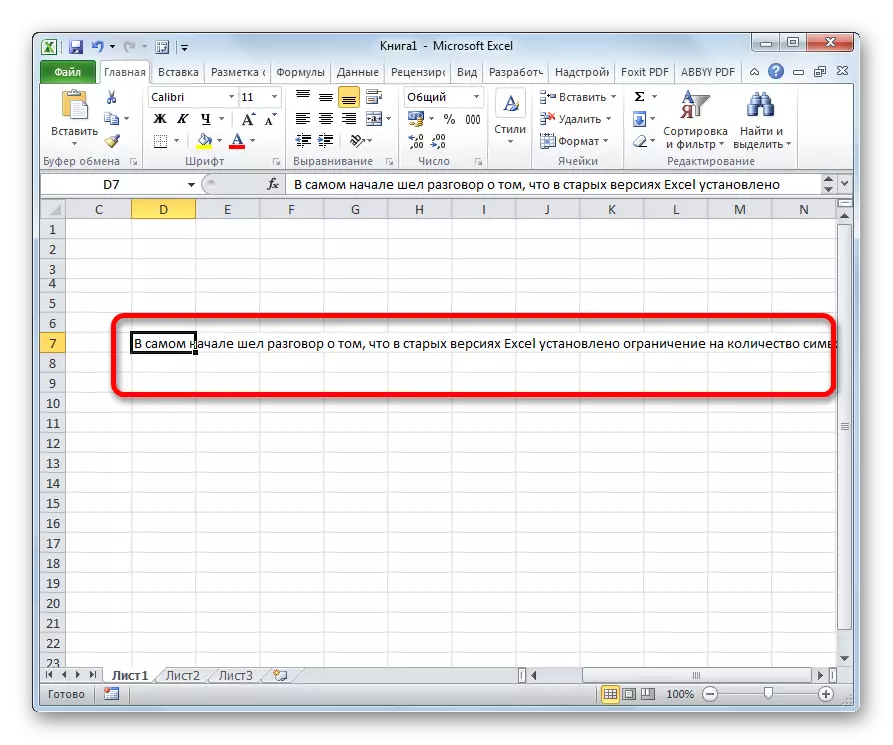
นอกจากนี้คุณยังสามารถเปลี่ยนรูปแบบบนเทปในแท็บหน้าแรกในกล่องเครื่องมือ "Number" โดยเลือกค่าที่สอดคล้องกันในหน้าต่างพิเศษ
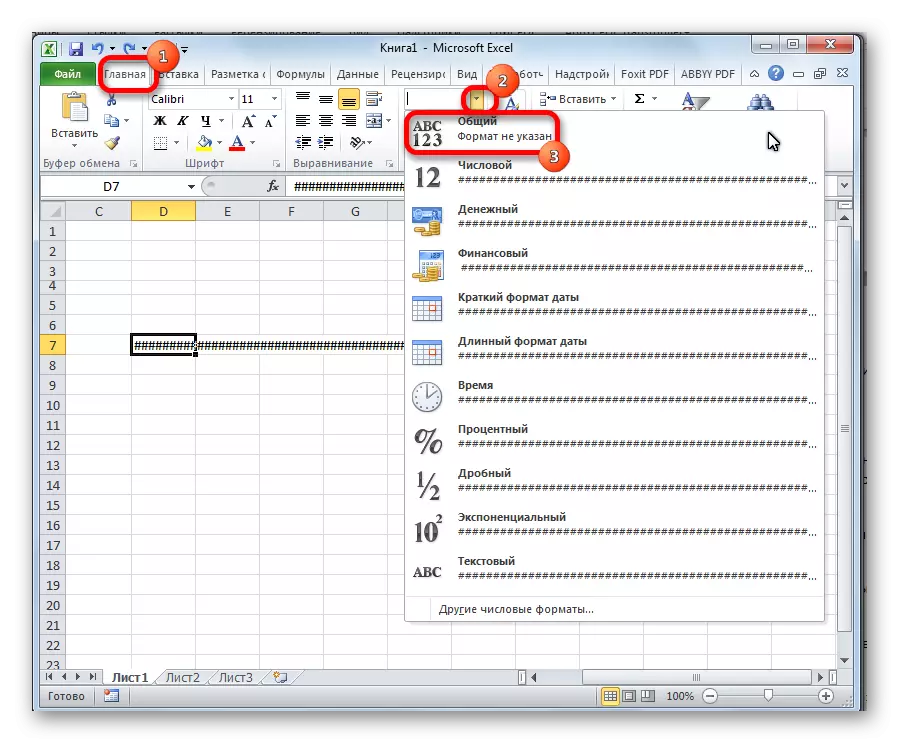
อย่างที่คุณเห็นให้แทนที่ Octotorp ในตัวเลขหรือข้อมูลที่ถูกต้องอื่น ๆ ในโปรแกรม Microsoft Excel นั้นไม่ยาก ในการทำเช่นนี้คุณต้องขยายคอลัมน์หรือลดฟอนต์ สำหรับโปรแกรมรุ่นเก่ารูปแบบข้อความมีความเกี่ยวข้อง
